2014计算机一级考试MSOffice第五章考点解析18-2 |
| 来源:2exam.com 2014-4-25 0:10:11 |
2.修饰艺术宇的效果
创建艺术字后,如果不满意,还可以对艺术字内的填充(颜色、渐变、图片、纹理等)、轮廓线 (颜色、粗细、线型等)和文本外观效果(阴影、发光、映像、棱台、三维旋转和转换等)进行修饰处理,使艺术字的效果得到创造性的发挥。 修饰艺术字,首先要选中艺术字。方法是单击艺术字,使其周围出现8个白色控点和一个绿 色控点。拖动绿色控点可以任意旋转艺术字。 选择艺术字时,会出现“绘图工具一格式”选项卡,其中“艺术字样式”组含有的“文本填充”、“文本轮廓”和“文本效果”按钮用于修饰艺术字和设置艺术字外观效果。 1)改变艺术字填充颜色 , 选择艺术字,在“绘图工具一格式”选项卡“艺术字样式”组单击“文本填充”按钮,在出现的下拉列表中选择一种颜色,则艺术字内部用该颜色填充。也可以选择用渐变、图片或纹理填充艺 术字。选择列表中的“渐变”命令,在出现的渐变列表中选择一种变体渐变(如“中心辐射”)。选择列表中的“图片”命令,则出现“插入图片”对话框,选择图片后用该图片填充艺术字。选择列表中的“纹理”命令,则出现各种纹理列表,从中选择一种(如“画布”)即可用该纹理填充艺术字。 2)改变艺术字轮廓 为美化艺术字,可以改变艺术字轮廓线的颜色、粗细和线型。选择艺术字,然后在“绘图工具一格式”选项卡“艺术字样式”组单击“文本轮廓”按钮,出现下拉列表,可以选择一种颜色作为艺术字轮廓线颜色。 在下拉列表中选择“粗细”项,出现各种尺寸的线条列表,选择一种(如:l.5磅),则艺术字轮廓采用该尺寸线条。 在下拉列表中选择“虚线”项,可以选择线型(如:“短划线”),则艺术字轮廓采用该线型。 3)改变艺术字的效果 如果对当前艺术字效果不满意,可以以阴影、发光、映像、棱台、三维旋转和转换等方式进行修饰,其中转换可以使艺术字变形为各种弯曲形式,增加艺术感。单击选中艺术字,在“绘图工具一格式”选项卡“艺术字样式”组单击“文本效果”按钮,出现下拉列表,选择其中的各种效果(阴影、发光、映像、棱台、三维旋转和转换)进行设置。以“转换”为例,鼠标移至“转换”项,出现转换方式列表,选择其中一种转换方式,如“弯曲一朝鲜鼓”,艺术 字立即转换成“朝鲜鼓”形式,拖动其中的紫色控点可改变变形幅度。如图5—27所示。
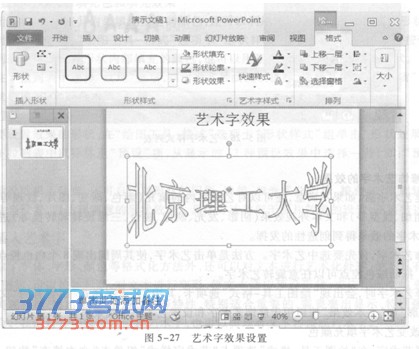
|
网站版权与免责声明
①由于各方面情况的不断调整与变化,本网所提供的相关信息请以权威部门公布的正式信息为准.
②本网转载的文/图等稿件出于非商业性目的,如转载稿涉及版权及个人隐私等问题,请在两周内邮件fjksw@163.com联系. |
|
|
|